Manual de uso de Logic Pro para iPad
-
- ¿Qué es Logic Pro?
- Áreas de trabajo
- Trabajar con botones de función
- Trabajar con valores numéricos
-
- Introducción a las pistas
- Crear pistas
- Crear pistas con arrastrar y soltar
- Seleccionar el tipo de pasaje por omisión para una pista de instrumento de software
- Seleccionar pistas
- Duplicar pistas
- Reordenar las pistas
- Cambiar el nombre de las pistas
- Cambiar los iconos de pista
- Cambiar los colores de las pistas
- Usar el afinador en pistas de audio
- Mostrar la pista de salida en el área de pistas
- Eliminar pistas
- Editar parámetros de pista
- Iniciar una suscripción de Logic Pro
- Cómo obtener ayuda
-
- Introducción a las superficies de interpretación
- Utilizar los controles laterales con las superficies de interpretación
- Usar la superficie de interpretación Teclado
- Usar la superficie de interpretación “Pads de percusión”
- Usar la superficie de interpretación Diapasón
- Usar la superficie de interpretación “Tiras de acordes”
- Usar la superficie de interpretación “Tiras de guitarra”
-
- Introducción a la grabación
-
- Antes de grabar instrumentos de software
- Grabar instrumentos de software
- Grabar tomas adicionales de instrumentos de software
- Grabar en varias pistas de instrumentos de software
- Grabar varios dispositivos MIDI en diversas pistas
- Grabar audio e instrumentos de software simultáneamente
- Fusionar grabaciones de instrumentos de software
- Borrar espacios en blanco en las grabaciones de instrumentos de software
- Reemplazar grabaciones de instrumentos de software
- Capturar tu interpretación MIDI más reciente
- Direccionar MIDI internamente a pistas de instrumento de software
- Grabar con el modo de monitorización de baja latencia
- Utilizar el metrónomo
- Utilizar el compás de entrada
-
- Introducción a los arreglos
-
- Introducción a los pasajes
- Seleccionar pasajes
- Cortar, copiar y pegar pasajes
- Trasladar pasajes
- Eliminar vacíos entre pasajes
- Retardar la reproducción de pasajes
- Acortar pasajes
- Reproducir pasajes en loop
- Repetir pasajes
- Silenciar pasajes
- Dividir y unir pasajes
- Expandir/comprimir pasajes
- Separar un pasaje MIDI por tono de nota
- Bounce de pasajes in situ
- Cambiar la ganancia de pasajes de audio
- Crear pasajes en el área de pistas
- Convertir un pasaje MIDI en un pasaje de “Session Player” o en un pasaje de patrón
- Renombrar pasajes
- Cambiar el color de los pasajes
- Eliminar pasajes
-
- Introducción a los acordes
- Añadir y eliminar acordes
- Seleccionar acordes
- Cortar, copiar y pegar acordes
- Trasladar y redimensionar acordes
- Reproducir acordes en bucle en la pista de acordes
- Editar acordes
- Trabajar con grupos de acordes
- Usar progresiones del acorde
- Cambiar el ritmo del acorde
- Seleccionar qué acordes sigue un pasaje de “Session Player”
- Analizar la armadura de un intervalo de acordes
- Crear fundidos en los pasajes de audio
- Extraer los stems de las partes vocales e instrumentales con “Divisor de stems”
- Acceder a las funciones de mezcla con el fader
-
- Introducción a Live Loops
- Iniciar y detener celdas de Live Loops
- Trabajar con celdas de Live Loops
- Cambiar ajustes de loop para celdas
- Cómo interactúan la parrilla de Live Loops y el área de pistas
- Editar celdas
- Editar escenas
- Trabajar en el editor de celdas
- Bounce de celdas
- Grabar una interpretación de Live Loops
-
- Introducción
-
-
- Introducción al editor de teclado
- Seleccionar notas
- Añadir notas
- Eliminar notas
- Silenciar notas
- Acortar notas
- Desplazar notas
- Copiar notas
- Acortar superposiciones
- Forzar legato
- Bloquear la posición de nota
- Transponer notas
- Cambiar la velocidad de nota
- Cambiar la velocidad de liberación
- Cambiar el canal MIDI
- Configurar los ID de articulación
- Cuantizar la temporización
- Cuantizar tono
- Editar Live Loops en el editor de celdas
-
- Introducción a los músicos de estudio
- El editor de “Session Player”
- Seleccionar un estilo de “Session Player”
- Acordes y músicos de estudio
- Seleccionar los preajustes de “Session Player”
- Seguir el ritmo de los acordes y de otras pistas
- Convertir pasajes de “Session Player” en pasajes de patrón o MIDI
-
- Introducción al secuenciador de pasos
- Utilizar el secuenciador de pasos con Drum Machine Designer
- Grabar patrones del secuenciador de pasos en directo
- Grabar por pasos patrones del secuenciador de pasos
- Cargar y guardar patrones
- Modificar la reproducción del patrón
- Editar pasos
- Editar filas
- Editar ajustes de patrón, fila y paso del secuenciador de pasos en el inspector
- Personalizar el secuenciador de pasos
-
- Introducción a las mezclas
-
- Tipos de canal
- controles de canal
- Visualización del nivel de pico y saturación
- Ajustar el volumen del canal
- Ajustar el formato de entrada del canal
- Ajustar la salida para un canal
- Ajustar la posición panorámica de los canales
- Silenciar y aislar canales
- Reemplazar un patch en un canal con la función de arrastrar y soltar
- Trabajar con módulos en el mezclador
-
- Introducción a la automatización
- Mostrar la automatización
- Escribir automatización en tiempo real
- Utilizar la automatización con grupos del mezclador
- Automatización de celdas en Live Loops
- Deshacer, desactivar o eliminar automatizaciones
- Reproducir la automatización
- Crear automatización con el secuenciador de pasos
-
- Introducción a los módulos de efectos
-
- Visión general de los módulos de instrumentos
-
- Introducción a ES2
- Visión general de la interfaz
-
- Introducción a la modulación
- Utilizar la superficie de modulación
-
- Introducción a la envolvente vectorial
- Utilizar puntos de la envolvente vectorial
- Utilizar los puntos de solo y sostenimiento de la envolvente vectorial
- Ajustar los tiempos de los segmentos de la envolvente vectorial
- Controles de la superficie XY de la envolvente vectorial
- Menú “Vector Envelope Actions”
- Controles de loops de la envolvente vectorial
- Formas de transición de puntos en la envolvente vectorial
- Comportamiento de la fase de liberación en la envolvente vectorial
- Utilizar el escalado de tiempo en la envolvente vectorial
- Referencia de fuentes de modulación
- Referencia de fuentes de modulación de vía
-
- Introducción a Sample Alchemy
- Visión general de la interfaz
- Añadir material original
- Guardar un preajuste
- Modo de edición
- Modos de reproducción
- Introducción a Fuente
- Modos de síntesis
- Controles del efecto granular
- Efectos aditivos
- Controles del efecto aditivo
- Efecto espectral
- Controles del efecto espectral
- Módulo de filtro
- Filtros de paso bajo, alto y de bloqueo de banda
- Filtro “Comb PM”
- Filtro Downsampler
- Filtro FM
- Generadores de envolvente
- Mod Matrix
- Direccionamiento de modulación
- Modo de movimiento
- Modo de acortamiento
- Menú Más
- Sampler
- Studio Piano
-
- Introducción a los sintetizadores
- Aspectos básicos de los sintetizadores
-
- Introducción a otros métodos de síntesis
- Síntesis basada en samples
- Síntesis de la modulación de frecuencia (FM)
- Síntesis del modelado de componentes
- Síntesis de tabla de ondas, vectores y LA (aritmética lineal)
- Síntesis aditiva
- Síntesis espectral
- Resíntesis
- Síntesis de distorsión de fase
- Síntesis granular
- Copyright
Utilizar la envolvente de modulación de ES1 en Logic Pro para iPad
La envolvente de modulación puede modular directamente un parámetro seleccionado. Controla el tiempo que la modulación emplea para realizar los fundidos de entrada y salida. En su posición central (Off), la intensidad de la modulación es estática, es decir, no se produce un fundido de entrada y salida. Cuando se ajusta a su valor completo, la intensidad de la modulación mantiene un nivel constante.
La envolvente de modulación te permite ajustar un tipo percusivo de envolvente de caída seleccionando valores bajos, o un tipo de envolvente de ataque seleccionando valores altos.
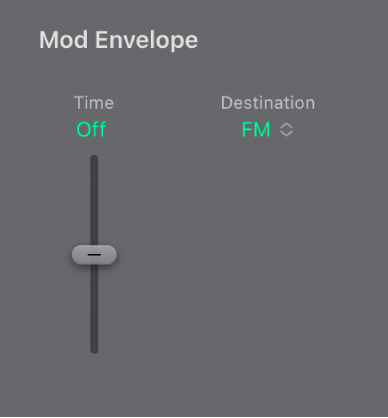
Parámetros de envolvente de modulación
Regulador y campo Time: Ajusta un fundido de entrada (ataque) o de salida (caída) de la modulación. Arrastra hacia arriba para aplicar un fundido de entrada, o hacia abajo para uno de salida. Cuando se ajusta a la posición central (Off), se desactiva el fundido de la envolvente de modulación.
Menú desplegable Destination: Selecciona un destino de modulación para la envolvente de modulación.
Pitch: Modula el tono —la frecuencia— de los osciladores.
PW: Modula el ancho de pulso de la onda de pulso.
Mix: Modula la mezcla entre el oscilador principal y el suboscilador.
Cutoff: Modula la frecuencia de corte del filtro.
Res.: Modula la resonancia del filtro.
VCA: Modula el volumen principal.
FM: Utiliza la forma de onda triangular para modular la frecuencia de corte del filtro. Esta modulación puede dar como resultado una especie de distorsión del sonido, o puede crear sonidos metálicos, tipo FM. Esto último se produce cuando la única señal que puedes escuchar es la autooscilación del filtro con resonancia.
LFO: Modula la cantidad total de modulación del LFO.
Reguladores y campos “Vel Min/Max”: Ajusta el límite superior de la envolvente de modulación para la pulsación más fuerte (velocidad = 127) con el regulador Max. El regulador Min ajusta el límite inferior para la pulsación más suave (velocidad = 1). La distancia entre los reguladores indica el intervalo de valores de velocidad que modifican la intensidad de la envolvente de modulación.
Modular un parámetro con velocidad
En Logic Pro, selecciona un destino de modulación, como PW (Pulse Width) en el menú desplegable Destination.
Ajusta el regulador Time en la posición central (Off), y configura los reguladores “Vel Min/Max” como sea necesario.
Esto dará como resultado una modulación del ancho de pulso del oscilador dependiente de la velocidad.
Y lo que es más interesante, puedes controlar directamente el nivel del LFO si seleccionas LFO en el menú desplegable Destination.
Atenuar la entrada o salida de la modulación del LFO
En Logic Pro, arrastra el regulador Time hacia arriba para aplicar un fundido de entrada en la modulación del LFO. Cuanto mayor sea el valor, más tiempo se necesitará para escuchar la modulación.
Arrastra el regulador Time hacia abajo para aplicar un fundido de salida en la modulación del LFO. Cuanto más bajo sea el valor, más breve será el tiempo de fundido de salida.
El control del LFO con envolventes suele utilizarse para un vibrato retardado, una técnica que muchos cantantes e instrumentistas utilizan para entonar notas más largas.
Ajustar un vibrato retardado
En Logic Pro, arrastra el regulador Time hacia arriba.
Selecciona Pitch como el destino del LFO en el menú desplegable Destination.
En la sección LFO, utiliza el potenciómetro Wave para seleccionar la onda triangular como la onda LFO.
Configura el potenciómetro “(LFO) Rate” con una frecuencia de unos 5 Hz.
Ajusta el regulador “(LFO) Wheel Max” con un valor bajo, y el regulador “(LFO) Wheel Min” a cero.